Snapchat telah menjadi lebih dari sekadar aplikasi berbagi foto instan sederhana seperti dulu, yang menambahkan foto dan video sementara untuk dibagikan dengan teman Anda. Snapchat menambahkan teknologi visual bawaan ke layanan mereka yang harus Anda gunakan untuk membuat Snapsterpieces terbaik yang Anda bisa untuk teman dan pengikut Anda.
Selain filter klasik yang sudah ada sejak awal, Snapchat menyertakan geofilter (berdasarkan lokasi Anda), filter berbasis konteks (seperti waktu atau suhu), dan filter augmented reality (AR), juga disebut lensa. Filter ini membawa dunia di sekitar Anda dan menyempurnakannya secara digital. Anda dapat menempatkan bentuk kehidupan animasi dan desain yang menyenangkan di dalam tampilan Anda.

Jika Anda pengguna Snapchat biasa, Anda mungkin akrab dengan banyak tweak dan tip dalam panduan ini. Tetapi bagi mereka yang baru mengenal Snapchat, ini bisa menjadi aplikasi yang menantang untuk digunakan, dengan kurva belajar yang curam untuk beberapa fiturnya yang lebih canggih. Untungnya, setelah Anda tahu apa yang Anda lakukan di dalam aplikasi, mudah untuk memanfaatkan filter, fitur, peta Snap, dan semua hal lain yang ditawarkan aplikasi. Sebelum itu, mari kita lihat cara menggunakan filter dan mendapatkan lebih banyak filter daripada yang muncul di awal.
Aktifkan Filter
Hal pertama yang perlu Anda lakukan adalah mengaktifkan filter di Snapchat jika belum. Ini adalah proses yang cukup sederhana, dan tidak peduli apakah Anda menggunakan Android atau iOS, mengaktifkan filter (atau memastikannya diaktifkan) adalah tugas sederhana, selama Anda tahu di mana mencarinya.
- Buka menu pengaturan Anda di dalam Snapchat dengan menggeser ke bawah dari atas kamera antarmuka atau, pada versi aplikasi yang lebih baru, dengan mengetuk ikon Bitmoji di pojok kiri atas.
- Setelah Anda berada di halaman profil, Anda akan melihat tautan pengaturan di sudut kanan atas layar Anda. Ketuk itu.

- Di dalam pengaturan, gulir ke bawah melalui menu sampai Anda mencapai "Layanan tambahan" kategori. Mengetuk “Kelola Preferensi” untuk membuka opsi Snap Anda.
- Memastikan bahwa “Filter” diaktifkan dengan tanda centang. Jika Anda tidak melihat opsi tersebut, artinya filter Anda diaktifkan secara default dan tidak dapat dinonaktifkan.

-
Opsional: Menyalakan “Mode Perjalanan,” yang tidak akan berdampak pada filter Anda, tetapi ini akan menghemat masa pakai baterai dan penggunaan data ponsel Anda dengan tidak memuat bidikan di latar belakang saat menggunakan data seluler. Ini adalah opsi yang bagus untuk tetap diaktifkan untuk pengguna Snapchat biasa.

Menggunakan Filter
Dengan Snapchat, beberapa filter bersifat permanen. Lainnya seperti geofilter berdasarkan lokasi dan filter AR yang tersedia saat ini — akan berputar dan berubah berdasarkan apa yang ditawarkan Snapchat pada waktu tertentu. Anda dapat menggilir filter dengan menggesek ke kiri dan ke kanan setelah Anda mengambil gambar untuk video. Mari kita lihat setiap filter.
Filter Warna Snapchat
Filter warna adalah jenis filter paling dasar dan selalu diaktifkan di Snapchat. Ada empat opsi berbeda untuk mengubah tampilan visual foto Anda.
Yang pertama menghaluskan warna kulit Anda, secara artifisial menghilangkan noda dan jerawat sekaligus mencerahkan foto Anda.
Yang kedua adalah filter bergaya sepia, menempatkan tampilan terpanggang matahari pada foto Anda.
Yang ketiga meningkatkan level biru gambar Anda sekaligus membuat warna tertentu menjadi terlalu jenuh untuk menciptakan tampilan yang unik.
Yang keempat adalah filter hitam putih sederhana.

Filter Hamparan Snapchat
Selama bertahun-tahun, filter overlay memberikan beberapa informasi kontekstual untuk snap Anda berdasarkan lokasi dan aktivitas Anda. Meskipun masih dapat diaktifkan, setiap filter overlay telah diterjemahkan menjadi stiker agar lebih mudah digunakan.
Penyaring waktu secara aktif menampilkan waktu Anda mengambil foto.
Filter suhu akan menampilkan suhu area Anda berdasarkan lokasi Anda saat ini.
Penyaring kecepatan mendeteksi seberapa cepat Anda bergerak saat mengambil jepretan.
Filter ketinggian menampilkan ketinggian Anda saat ini dari permukaan laut. Jika baterai Anda terisi penuh atau akan mati, Anda akan mendapatkan ikon baterai bahagia atau sedih yang tersedia untuk digunakan. Filter ini tersedia atau tidak tersedia berdasarkan geolokasi Anda.
Filter di atas telah dipindahkan dari lokasi aslinya ke tab stiker agar lebih fleksibel. Dengan stiker, Anda sekarang dapat memindahkan suhu atau waktu daripada menempelkannya secara permanen di tengah layar. Ini perubahan kecil, tapi cerdas. Jadi, jika Anda bertanya-tanya ke mana perginya filter Anda, filter tersebut telah dipindahkan ke menu stiker.
Geofilter Snapchat
Geofilter sepenuhnya didasarkan pada lokasi Anda saat ini, dan berfungsi untuk kota besar dan kecil. Tidak setiap kota memiliki geofilter lokal, dan kota-kota tertentu mungkin default ke kota terdekat. Kota-kota lain, seperti wilayah individu New York atau Los Angeles, memiliki banyak geofilter untuk melacak lokasi Anda bergantung pada bagian kota tempat Anda berada.
Filter Hari Minggu Ini di Snapchat
Filter Hari dalam Seminggu sangat mirip dengan filter hamparan, tetapi semuanya dirancang secara unik dan, bergantung pada lokasi Anda, akan berubah menjadi nama kota atau kota Anda di bawah. Berbeda dengan desain jam atau suhu putih polos, ini adalah desain kartun dan menyenangkan.
Filter Bersponsor Snapchat
Filter bersponsor menawarkan segalanya mulai dari film dan toko seperti Walmart hingga produk lain yang dijual ke khalayak ramai. Periklanan adalah cara Snapchat menghasilkan sebagian besar uangnya, dan Anda dapat bertaruh bahwa filter tersebut muncul di umpan Anda secara teratur.
Jika Anda ingin tahu apakah sebuah filter disponsori—di luar fakta bahwa itu biasanya cukup jelas—cari kata "Bersponsor" di suatu tempat di snap. Fitur ini tidak akan ada pada gambar Anda saat Anda mengirimkannya dan menghilang setelah beberapa detik, tetapi Snapchat membuatnya jelas dan jelas apa yang bisa dan bukan filter bersponsor.
Filter Snapchat Bitmoji
Filter Bitmoji awalnya dimulai melalui perusahaan independen bernama Bitstrips. Anda mungkin ingat komik yang dapat disesuaikan; mereka sangat populer di Facebook, Snapchat akhirnya mengakuisisi perusahaan tersebut pada tahun 2016, setelah satu tahun integrasi dalam aplikasi itu sendiri.
Jika Anda belum membuat Bitmoji di perangkat Android atau iOS, Anda tidak akan melihat opsi ini muncul hingga akun Anda ditautkan. Setelah Anda membuat avatar digital, ada banyak kesenangan yang bisa didapat dengan Bitmoji di dalam Snapchat.
Meskipun sebagian besar penggunaan Bitmoji berasal dari stiker di dalam aplikasi, terkadang ada filter Bitmoji yang menampilkan avatar Anda sendiri yang ditempatkan di filter. Demikian juga, saat Anda membalas ke teman, Anda juga bisa mendapatkan akses ke filter Bitmoji yang memiliki dua fitur Bitmoji bersama.
Itu adalah dasar-dasar tentang filter yang bisa Anda dapatkan di Snapchat, tetapi ada beberapa hal lagi yang perlu diperhatikan.
Opsi Filter Tambahan
Snapchat menawarkan lebih banyak filter dan efek daripada sekadar filter warna, hamparan, geo, hari dalam seminggu, bersponsor, dan Bitmoji. Anda juga telah memperluas filter, filter AR, dan opsi geofilter khusus. Ketiga filter ini menawarkan opsi kreatif untuk memperluas dunia Snapchat Anda.
Filter yang Diperluas Snapchat
Filter yang diperluas Snapchat memberikan kemampuan untuk menambahkan lebih dari satu filter pada snap Anda. Filter warna dan geofilter, misalnya, tidak mengganggu satu sama lain, tetapi menggesek filter mengubah tampilan, satu per satu. Di sinilah filter yang diperluas membantu menyempurnakan bidikan Anda, tetapi Anda hanya dapat menggunakan dua bidikan sekaligus.
Snapchat tidak membuatnya sangat jelas, tetapi filter dapat digeser dengan tetap mempertahankan filter yang ada. Gunakan satu jari untuk memilih satu filter, lalu tekan dan tahan ibu jari Anda di layar sambil menggunakan jari Anda untuk menggesek melalui filter tambahan yang tidak terpakai. Ingin filter hitam putih yang juga menunjukkan waktu? Tidak masalah. Bagaimana dengan filter penghalus kulit yang menunjukkan hari dalam seminggu? Sangat. 
Ada beberapa batasan untuk opsi filter yang diperluas. Filter yang menggunakan ruang yang sama—seperti waktu dan suhu, misalnya, tidak akan bekerja bersama karena menggunakan tempat yang sama. Namun filter lain, seperti baterai dan filter hari dalam seminggu, akan tumpang tindih, meskipun menggunakan area umum yang sama. Sebagai aturan, filter kedua Anda sedikit lebih terbatas daripada yang pertama. Anda hanya dapat menggunakan satu filter overlay atau filter warna pada snap pada satu waktu. Secara keseluruhan, aplikasi ini memungkinkan Anda menyesuaikan jepretan sesuai keinginan.
Dan jangan repot-repot mencoba menambahkan filter ketiga menggunakan tiga jari. Dengan pengecualian filter AR, Snapchat adalah permainan dua filter sekaligus.
Filter Sekunder Snapchat untuk Stiker Hamparan
Ada satu trik filter lain yang disembunyikan Snapchat dari pengguna, dan ini bahkan bisa dibilang lebih keren daripada kemampuan untuk menggunakan dua filter sekaligus. Stiker hamparan (waktu, suhu, dan kecepatan) menawarkan filter sekunder jika Anda mengetuknya, memberikan informasi baru atau tambahan, atau mengubah format filter itu sendiri.
Filter Waktu tambahan dapat menjadi tanggal dalam dua gaya terpisah: "04/16/2019" atau "16 April 2019", misalnya. Filter sekunder ini berguna saat mencoba menyimpan snap dengan tanggal spesifik acara Anda, bukan waktu.
Filter Cuaca juga bisa menjadi prakiraan per jam, prakiraan tiga hari, atau pengukuran suhu lainnya (Fahrenheit ke Celcius). Opsi berubah bergantung pada lokasi Anda dan setelan standar untuk negara Anda. Sebagai aturan umum, Fahrenheit untuk AS sedangkan Celsius untuk hampir semua tempat lain. Setelah beralih ke pengukuran lain, Anda kemudian dapat menggunakan prakiraan per jam dan tiga hari dalam satuan ukuran alternatif.
Filter Kecepatan juga bisa menjadi satuan pengukuran Anda dari mil per jam ke kilometer per jam, atau sebaliknya. Fitur ini juga bergantung pada lokasi Anda. Mengetuk filter kecepatan lagi akan mengubahnya kembali.
Kami juga belum menyebutkan teks tambahan dan efek berbasis gambar yang dapat Anda gunakan di Snapchat, tetapi itu adalah opsi yang tercantum di sudut kanan atas layar Anda. Anda juga dapat menggunakan emoji, stiker, dan bitmoji (avatar yang Anda buat dengan aplikasi luar) di dalam Snapchat. Namun, opsi ini kurang berfungsi sebagai filter dan lebih sebagai efek atau dekorasi.
Filter Snapchat AR
Fokus terbaru Snapchat adalah pada augmented reality, atau filter AR (disebut "Lensa" oleh Snapchat). Ungkapan "augmented reality" telah menjadi sedikit kata kunci selama beberapa tahun terakhir, dimulai dengan penggunaan AR oleh Snapchat di dalam filter mereka. dan meledak dengan rilis dan popularitas Pokemon Go, yang menggunakan AR untuk menampilkan Pokemon di kamera Anda seolah-olah berada di "dunia nyata".
Augmented reality juga telah menjadi pesaing mesin VR seperti Oculus Quest2 dari Facebook Technologies, LLC dan Vive Cosmos dari HTC. Augmented reality mengacu pada penggunaan kamera, bersama dengan informasi lokasi dan sensor Anda, untuk letakkan objek digital di layar Anda yang "tampak" berada di dunia nyata tanpa benar-benar ada di sana.
Tidak seperti realitas virtual, kacamata atau headset tidak diperlukan untuk mencapai augmented reality. Anda hanya membutuhkan ponsel dengan kamera yang bagus dan dukungan sensor yang tepat. Sementara perusahaan seperti Samsung dan Google berinvestasi dalam headset realitas virtual seluler, Apple melakukannya bersiap untuk menggunakan augmented reality, mengumumkan AR Kit di konferensi pengembang mereka pada bulan Juni 2017.
Sementara itu, Google perlahan meluncurkan dukungan augmented reality mereka, ARCore, sepanjang tahun 2018 ke perangkat unggulan seperti Pixel dan Galaxy S-series.
Jika Anda telah menggunakan Snapchat untuk waktu yang lama, Anda mungkin tahu persis apa itu filter AR. Dari naik turunnya popularitas "filter anjing" hingga "pertukaran wajah" di mana-mana, pengguna Snapchat terus-menerus menjadi terbiasa menggunakan filter AR.
Snapchat mengetahui permintaan dan popularitas peningkatan VR tersebut. Seperti yang kita lihat dengan filter standar di atas, Snapchat menawarkan filter "bersponsor" kepada pengguna untuk setiap produk mulai dari minuman dan film hingga pusat perbelanjaan—semuanya didasarkan pada produk apa pun yang didorong pada harga tertentu waktu.
Jika Anda baru mengenal Snapchat, filter AR mungkin tampak di luar jangkauan Anda atau tidak mungkin dipelajari, tetapi sebenarnya tidak demikian. AR sangat mudah dipelajari cara penggunaannya, dan seperti yang kita lihat dengan filter standar di atas, ada banyak pilihan di sini untuk kita mainkan.
Mengaktifkan filter AR semudah menggunakan filter standar, tetapi dengan dua perbedaan besar: filter AR diterapkan sebelum Anda mengambil bidikan, bukan setelahnya, dan alih-alih menggeser opsi, Anda mengetuk tampilan kamera untuk mengaktifkan mode AR. Setelah Anda melakukan ini, Anda akan melihat banyak pilihan berbeda. Untuk mempratinjau dan menggunakan filter AR, geser jari Anda di antara opsi di sepanjang bagian bawah layar, dengan setiap filter diwakili oleh ikon lingkaran.
Sebagian besar filter menggunakan kamera depan, tetapi ada beberapa versi alternatif. Mari kita lihat beberapa contoh filter. Karena Snapchat menambah dan menghapus filter baru setiap hari, kami akan mencantumkan beberapa filter sampel alih-alih berfokus sepenuhnya pada tampilan masing-masing.
Filter Bersponsor tidak selalu muncul, tetapi ketika muncul, mereka biasanya akan menjadi salah satu filter pertama yang akan Anda lihat di dalam aplikasi setiap kali Anda mengaktifkan mode AR. Terlepas dari sponsor mereka, filter ini bisa sedikit menyenangkan untuk dimainkan di dalam Snapchat. Misalnya filmnya 47 Meter Turun menggunakan filter bersponsor yang menunjukkan area di sekitar Anda diserang oleh hiu perenang.
Filter Hewan fitur hewan baru yang mencakup perubahan hidung, telinga hewan lucu, dan bahkan kacamata virtual. Filter ini menggemaskan, meskipun jarak tempuh Anda mungkin berbeda tergantung pada variasi yang dipilih pada aplikasi pada waktu tertentu.
Filter Pengubah wajah melakukan lebih dari filter hewan. Banyak filter AR mengubah tampilan wajah Anda, tetapi beberapa di antaranya dapat menghasilkan angka. Contoh klasiknya adalah filter mulut besar, yang memperbesar mulut Anda, sehingga menutupi separuh wajah Anda. Terlepas dari itu, ada banyak opsi lain yang berputar masuk dan keluar saat Anda menggunakan aplikasi.
Filter Teman mendukung dua orang dalam pengambilan gambar sekaligus., dan bervariasi dari filter hewan hingga pengubah wajah, Filter ini terkadang juga dapat digunakan sendiri, tetapi pasti lebih menyenangkan dengan a sobat. Jadi, ambil teman dan coba mereka.
Filter Tindakan mengharuskan Anda melakukan beberapa bentuk gerakan untuk mengaktifkan tindakan di dalam filter. Biasanya, reaksinya melibatkan membuka mulut, mengangkat alis, atau berkedip. Hal ini dapat memicu segalanya mulai dari lidah anjing yang menjilati layar pada filter anjing hingga kartu ajaib yang beterbangan ke mana-mana saat Anda dibungkus dengan syal yang terinspirasi dari Harry Potter. Ini sangat menyenangkan, meskipun Anda ingin merekam filter daripada mengambil jepretan foto sederhana untuk dikirim ke orang lain.
Filter Dunia dibangun dan bekerja sedikit berbeda dari kebanyakan filter AR. Alih-alih menggunakan kamera menghadap ke depan Anda, ini menggunakan dunia di sekitar Anda untuk meletakkan karakter kartun dan kata-kata lain serta frasa kreatif ke latar belakang, serupa untuk bagaimana fungsi Pokemon di Pokemon Go. Anda dapat memindahkan dan mengubah ukuran karakter ini, sehingga mudah untuk memodifikasi dan mengubah tampilan snap Anda langsung dari dalam aplikasi.
Lensa Bitmoji 3D memerlukan avatar Bitmoji yang disinkronkan dengan akun Snapchat Anda. Aplikasi Anda akan membuat versi 3D dari Bitmoji standar Anda, menghasilkan "Anda" virtual yang dapat Anda tempatkan di mana saja di dunia. Biasanya ada dua atau tiga animasi berbeda yang tersedia sekaligus, dan Anda dapat menemukannya di menu yang sama untuk filter AR seperti konten Anda lainnya. Ikon lingkaran biasanya disorot dengan warna biru atau hijau untuk menunjuk filter 3D Bitmoji, dan bekerja relatif sama dengan filter Dunia yang disebutkan di atas.

Perlu dicatat bahwa beberapa filter biasanya memiliki fungsi sekunder jika Anda berpindah dari kamera depan ke kamera belakang. Namun, efeknya biasanya memberi pola yang cocok pada lingkungan di sekitar Anda.
Terakhir, panduan standar untuk lensa ini: sebagian besar ponsel Android yang menjalankan Android 4.3 atau lebih baru harus mendukungnya. Untuk perangkat iOS, lenses didukung di iPhone 4S ke atas, iPod generasi ke-5, iPad generasi ke-2 ke atas, dan perangkat iPad Mini Asli atau yang lebih baru.
Geofilter Khusus Snapchat
Mereka yang mencari filter baru di Snapchat mungkin sedikit berbeda dari sebagian besar pengguna, tetapi menurut kami beberapa orang terpilih akan sangat menyukainya. Ketergantungan Snapchat pada pengiklan yang menempatkan iklan di dalam Snapchat memang benar. Namun, ada jalur lain dari peluang menghasilkan uang untuk Snapchat, dan melalui geofilter khusus.
Filter sesuai permintaan ini memungkinkan Anda membuat sendiri untuk area terbatas untuk acara, pernikahan, bisnis, pengumuman, dan lainnya. Itu ide yang menarik, dan selama Anda masuk akal tentang di mana Anda mempertahankan efek filter, itu juga cukup terjangkau.
Ada dua cara terpisah untuk menggunakan geofilter khusus, dan itu tergantung pada seberapa banyak energi dan waktu yang ingin Anda gunakan untuk merancang dan membuat sendiri. Jika Anda tahu banyak tentang desain grafis atau ingin masuk ke seluk-beluk mendesain filter Anda, lebih baik Anda memilih opsi kedua. Untuk sebagian besar pengguna, ikuti petunjuk pertama untuk membuat filter khusus dengan cepat dan mudah untuk digunakan teman dan keluarga Anda di suatu acara atau gunakan untuk mempromosikan bisnis Anda.
Mulailah dengan menuju ke menu pengaturan di dalam Snapchat. Temukan "Custom Geofilters" di dalam menu pengaturan Anda dan ketuk opsi, lalu ketuk "Lanjutkan." Snapchat akan memberi Anda banyak opsi berbeda untuk acara yang ingin Anda rancang.
Pilihannya berkisar dari pilihan yang selalu hadir seperti pernikahan dan ulang tahun hingga liburan berbasis waktu seperti 4 Juli dan kelulusan. Pilih kategori Anda untuk memuat daftar templat geofilter standar. Mengetuk opsi memberi Anda contoh foto menggunakan filter Anda, dan Anda dapat melakukan salah satu dari tiga hal dari di sana: kembali ke menu opsi, pilih geofilter, atau sesuaikan dengan teks Anda sendiri dan gambar.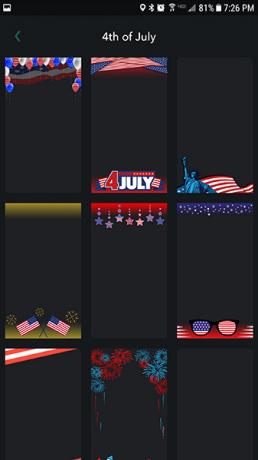
Setelah Anda mendesain filter, tekan tanda centang hijau di pojok untuk melanjutkan. Anda harus memberi nama filter Anda, dan memilih antara filter pribadi atau bisnis. Ketuk lanjutkan, dan Anda akan dapat melihat opsi kapan filter Anda diaktifkan.
Secara default, filter ini memberi Anda waktu sekitar enam jam; memperpanjangnya akan membuat biaya filter lebih mahal, dan mengurangi biayanya akan lebih murah. Saat Anda memilih ikon berikutnya, Snapchat akan memuat ke antarmuka peta, tempat Anda dapat mengetikkan alamat dan menyeret bentuk di sekitar area yang ingin Anda tutupi.
Filter Anda hanya boleh berukuran sangat besar, jadi jika terlalu besar, Anda akan mendapat peringatan untuk memperkecil filter. Meskipun harga standar mulai sekitar $5,99 atau lebih, membuat area yang lebih besar dapat menelan biaya sebanyak $169.
Setelah Anda memilih area Anda, ketuk "Lanjutkan," dan Anda akan dapat meninjau pesanan Anda. Dari sini, Anda menekan kirim dan kemudian menuju ke opsi pembayaran. Sebagian besar filter dengan area berukuran rumah dan halaman yang wajar tidak boleh lebih dari $10 hingga $15, menjadikannya sempurna untuk pesta, reuni, dan tempat liburan.
Semua opsi filter Snapchat di atas mudah dilakukan langsung dari ponsel Anda. Jika Anda memiliki ide untuk menyesuaikan filter Anda dengan grafik Anda sendiri, atau Anda menginginkan kebebasan dan kegunaan mendesain filter dengan keyboard dan mouse, Anda akan ingin beralih ke Snapchat. memiliki situs web geofilter sesuai permintaan di sini.
Situs web ini memungkinkan Anda merancang filter serupa dengan apa yang tersedia di aplikasi seluler, tetapi Anda dapat mengunggah desain Anda dari Photoshop atau Illustrator. Secara umum, bahkan jika Anda menggunakan desain yang direkomendasikan “standar”, aplikasi web desktop memberi Anda lebih banyak kebebasan dalam hal menyesuaikan gambar Anda dengan berbagai warna dan desain lainnya.
Ada beberapa panduan yang harus diikuti saat mendesain geofilter, dan kami akan segera membahas tema di sini untuk pengguna yang ingin mendesain filter Anda sendiri baik di dalam aplikasi atau di komputer Anda:
- Geofilter pribadi tidak menggunakan branding atau materi promosi apa pun. Geofilter bisnis memang menggunakan branding, dan keduanya memiliki pedoman terpisah untuk aturan yang dapat Anda temukan lebih detail di sini.
- Anda tidak dapat menggunakan tagar, foto orang, nomor telepon, alamat email, dan informasi serupa lainnya. Tautan di atas memiliki daftar lengkap tentang apa yang boleh dan tidak boleh dilakukan.
- Jika Anda ingin mendesain filter khusus di Photoshop atau Illustrator, Anda pasti ingin mengetahui desain ini panduan: file harus berukuran 1080×1920, berukuran di bawah 300kb, dan harus berhati-hati agar tidak memakan terlalu banyak ruang layar. Jika tidak, Anda akan berisiko ditolak untuk desain Anda.
Secara keseluruhan, mendesain dan mengirimkan filter lebih mudah saat menggunakan ponsel Anda. Setiap filter dijamin disetujui dan diterima oleh Snapchat. Namun, perancang berbasis web memungkinkan lebih banyak kebebasan berkreasi, dan jika Anda ingin menjadi menarik, Anda harus mengirimkan desain geofilter Anda melalui klien Snapchat. Ini adalah fitur elegan yang tidak cukup digunakan, dan untuk sebagian besar acara, harganya relatif terjangkau.

Lens Studio: Lensa Kustom dari Seluruh Dunia
Pada bulan Desember 2017, Snapchat diam-diam mengumumkan salah satu perubahan terbesar pada platformnya. Studio Lensa adalah perangkat lunak baru dari perusahaan yang memungkinkan siapa saja yang memiliki waktu luang dan komputer untuk mengunduh program dan membuat filter AR. Rancang filter untuk teman Anda, serta orang asing di seluruh dunia.
Menambahkan lensa Lens Studio ke akun Snapchat Anda semudah menambahkan teman menggunakan Snapcode Anda; yang diperlukan hanyalah tautan ke lensa AR yang ada dan ponsel Anda menjalankan Snapchat versi terbaru. Lensa khusus saat ini terbatas pada lensa yang mengubah dunia di sekitar Anda, bukan lensa wajah yang mengubah penampilan Anda.
Namun, kabar baiknya adalah Anda bahkan tidak perlu menginstal Lens Studio sendiri untuk menggunakan lensa kecuali jika Anda tertarik untuk membuatnya sendiri. Alih-alih, Anda perlu mengetahui cara mendapatkan akses ke tautan ini secara online, cara menemukan yang baru, dan cara membaginya dengan teman Anda. Mari lihat.
Menemukan Lensa Kustom Baru
Karena mengekspor lensa hanya memerlukan Snapcode untuk dibagikan dengan dunia, cukup mudah menemukan orang yang membagikan kreasi mereka setiap saat. Jika Anda mencari lensa khusus untuk dicoba, berikut adalah empat sumber lensa khusus.
#1: Tab Lensa Komunitas Snapchat
Tab Lensa Komunitas Snapchat memberi Anda tab Anda sendiri langsung di dalam aplikasi.
Jika Anda ingin mengambil lensa cepat untuk cerita Anda atau mengirim Snap lucu ke teman Anda, tab Komunitas adalah tempat yang bagus untuk memulai. Untuk mengakses tab, ketuk wajah Anda di jendela bidik kamera untuk memuat layar lensa standar, dan ketuk ikon di sudut kanan bawah aplikasi di sebelah tombol "X".
#2: Subreddit SnapLenses
Itu Subreddit SnapLenses adalah sumber konten crowdsourced yang luar biasa di internet, dan itu berlaku dua kali lipat untuk menemukan lensa khusus baru yang dibuat di dalam Lens Studio.
SnapLenses adalah subreddit yang dimulai setelah rilis Lens Studio untuk memungkinkan pengguna mengunggah Snapcode mereka untuk semua lensa khusus favorit mereka. Komunitas memposting banyak meme dan video lain yang tidak terkait dengan lensa baru. Tetap saja, dengan menggunakan opsi filter di sebelah kanan halaman, Anda dapat menavigasi ke lensa 2D dan 3D yang dikirimkan melalui komunitas. Anda juga dapat mencari referensi tertentu menggunakan bilah pencarian di sisi kanan, yang memungkinkan Anda menemukan konten dengan nama khusus.

#3: SnapLenses Twitter
Blakeb056, sebelumnya dikenal sebagai Jepret Lensa, adalah akun Twitter yang ditautkan ke subreddit yang disebutkan sebelumnya. Halaman Twitter memotong semua omong kosong dari halaman subreddit dan hanya membagikan deskripsi lensa dengan Snapcode untuk Anda tambahkan ke gambar Snapchat Anda.
Subreddit bisa menjadi tempat yang menyenangkan untuk melihat lensa beraksi oleh penggunanya, tetapi jika Anda lebih suka menambahkan konten ke halaman Anda, Anda dapat melakukannya hanya dengan menggunakan akun Twitter.
Jika Anda ingin melihat arsip yang ditemukan di Snap Lenses sebelumnya di Twitter (berganti nama menjadi "Snap Lenses archives"), klik tab "Media" dan jelajahi semua lensa kustom lama. Jika tidak, kunjungi Blakeb056 di Twitter. Telusuri “@SnapLenses” untuk menemukan Blakeb056. Pencarian juga akan menampilkan sumber Twitter lain untuk lensa Snapchat khusus. Cukup klik tab "Orang" untuk melihatnya.
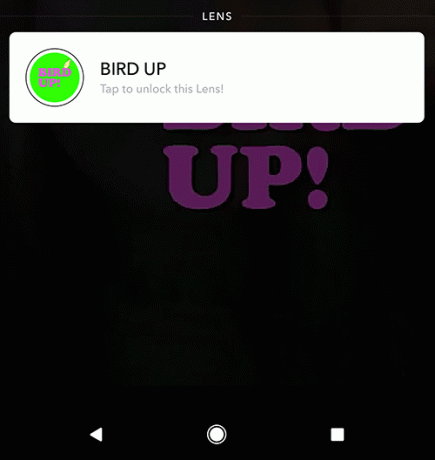
Terakhir, perlu dicatat juga bahwa Cerita atau jepretan dari teman Anda menggunakan lensa khusus mungkin juga memiliki opsi untuk melihat lebih banyak konteks dengan menggesek ke atas dari bagian bawah layar. Jika teman Anda memposting Cerita menggunakan lensa yang aneh dan asing, periksa bagian bawah layar untuk melihat apakah kata "Lainnya" muncul. Menggeser jepretan ini akan memungkinkan Anda untuk menambahkan konten langsung ke perangkat Anda dari jepretan atau Cerita mereka tanpa harus menambahkan tautan secara manual.
Menggunakan Lensa Khusus
Setelah Anda menemukan lensa yang ingin Anda tambahkan ke perangkat Anda, buka Snapchat di ponsel Anda dan bersiaplah untuk memindai Snapcode. Snapcode secara tradisional digunakan untuk menambahkan teman ke akun Anda dengan mudah, tetapi sekarang Anda dapat menggunakan kode QR khusus ini untuk menambahkan konten Snap ke perangkat Anda. Dengan antarmuka kamera terbuka, ambil foto layar komputer Anda dengan Snapcode yang mengisi sebanyak mungkin layar ponsel Anda. Snapcode yang lebih kecil mungkin tidak dapat dipindai dengan benar di perangkat Anda, jadi dekati layar sedekat mungkin sambil menjaga agar kode tetap fokus. Kemudian, jepret foto menggunakan tombol rana di bagian bawah layar Anda. Perangkat Anda akan bergetar, dan pesan pop-up akan menampilkan nama lensa, pembuat lensa, ikon Bagikan di pojok kanan atas, tombol untuk membuka kunci lensa, dan opsi kirim ke teman-teman.

Anda mungkin memperhatikan bahwa tombol bertuliskan "Buka Kunci selama 24 Jam" saat Anda menambahkan lensa. Lensa bukanlah tambahan permanen untuk akun Snapchat Anda; alih-alih, Anda dapat memegang lensa tertentu hingga 24 jam sebelum menghilang dari akun Anda. Ini membantu Anda mengelola penggunaan lensa satu kali dengan lensa yang mungkin ingin Anda gunakan lebih banyak, dan menghentikan aplikasi Anda dibebani dengan tambahan yang membuat Anda tidak dapat menggulir daftar yang dapat digunakan lensa. Anda juga dapat melaporkan lensa Snapchat yang tidak pantas yang telah Anda tambahkan ke akun kapan saja dengan mengetuk ikon Informasi dan mengetuk ikon bendera di sudut kiri atas.

Jika Anda kebetulan menemukan lensa yang sangat Anda sukai, Anda masih akan kehilangannya setelah 24 jam penuh (kami juga melihat filter menghilang jauh lebih cepat dari itu, tetapi tidak jelas apakah itu terkait dengan bug dengan versi beta aplikasi yang kami gunakan pada pengujian kami perangkat). Namun, kabar baiknya adalah sangat mudah untuk menambahkan kembali lensa setelah menghilang. Tidak ada batasan seberapa sering Anda dapat menambahkan lensa khusus dari Lens Studio kembali ke akun Anda, jadi Anda tidak perlu khawatir kehilangan konten favorit dalam jangka panjang.

Untuk menggunakan lensa, buka antarmuka kamera dan pastikan aplikasi Anda menggunakan kamera belakang. Beberapa lensa berfungsi dengan kamera depan Anda, tetapi sebagian besar, lensa tersebut dirancang untuk digunakan dengan kamera di bagian belakang perangkat Anda. Ketuk bagian tengah antarmuka kamera Anda untuk memfokuskan lensa, dan untuk membuka filter AR dan lensa di perangkat Anda. Ini akan memuat daftar standar filter dan lensa yang berlaku.
Tidak mengherankan, Snapchat mengutamakan setidaknya satu lensa bersponsor, tetapi setelah itu, Anda akan menemukan lensa tambahan Anda tersedia di perangkat Anda dengan ikon yang Anda lihat saat menambahkannya ke akun Anda. Pilih lensa itu seperti yang Anda lakukan pada yang lain, dan Anda akan melihat kata "Ketuk!" muncul di layar Anda. Sebagian besar lensa terkait dengan video, jadi mulailah merekam video Anda lalu ketuk layar dengan Anda sisi lain untuk mengaktifkan lensa (jangan lupa untuk terus merekam atau Anda akan menghentikan efeknya sebelum itu lebih!).
Berbagi Lensa Khusus dengan Teman
Tak pelak lagi, begitu Anda mulai menggunakan lensa khusus, teman dan pengikut Anda akan mulai bertanya-tanya bagaimana Anda bisa membuat konten itu. Anda mungkin mendapatkan beberapa pesan ingin tahu atau balasan-Snap yang menanyakan bagaimana Anda melakukannya, atau pengguna yang mencoba membuat ulang keajaiban Snap tanpa memerlukan lensa sebenarnya untuk mewujudkan efek Anda. Untungnya, Snapchat berpikir jauh ke depan dan memudahkan untuk membagikan lensa khusus ini dengan siapa pun di akun Anda, meskipun Anda bukan orang yang membuat lensa tersebut sejak awal.

Untuk berbagi dengan teman di Snapchat, cukup ketuk ikon informasi kecil yang kami sebutkan di atas dan ketuk "Kirim ke Teman". Ini akan membuka opsi untuk mengirimkannya sebagai opsi obrolan, yang memungkinkan Anda mengirimkannya ke sejumlah teman yang Anda inginkan di platform sebagai tautan URL yang ditambahkan ke aplikasi mereka secara otomatis, menghilangkan kebutuhan untuk menambahkan Snapcode di menampilkan. Anda juga dapat menggunakan ikon berbagi sistem untuk mengirim tautan ke luar Snapchat, meskipun Anda menginginkannya perlu diingat bahwa teman Anda harus memasang Snapchat di perangkat mereka untuk menggunakan Snapchat dengan benar tautan. Terakhir, perlu diingat bahwa teman Anda dapat menambahkan lensa yang Anda gunakan dalam jepretan dengan menggesek ke atas dari Lainnya di bagian bawah layar.

Lensa Eksklusif iPhone
Pada tahun 2017, Apple menemukan kembali iPhone dengan iPhone X, menghapus tombol beranda dan bezel besar di sepanjang bingkai perangkat untuk memberi pengguna tampilan yang lebih besar dalam paket yang lebih kecil. Sejak itu, kami telah melihat Apple menyegarkan desain pada 2018 dan 2019, sambil mempertahankan teknologi depan yang sama. Seperti biasa untuk Apple, semua perangkat telah terjual dengan baik, dan telah mendorong semua jenis pilihan desain industri, mulai dari adopsi takik hingga kontrol gerakan. beli iPhone baru, Anda tahu bahwa perangkat tersebut adalah smartphone yang luar biasa, perangkat keras yang cantik dikombinasikan dengan evolusi iOS untuk membuat desain ulang iPhone yang tidak terlihat sejak zaman iPhone 4.
Jika ada satu hal yang sangat mengesankan tentang desain iPhone X, itu adalah kamera menghadap ke depan yang dapat Anda temukan tersembunyi di dalam lekukan terkenal di bagian atas layar. Teknologi kamera di kamera depan iPhone X adalah barang berteknologi tinggi. Ini melacak gerakan wajah Anda menggunakan laser tak terlihat, membuat jala 3D sepenuhnya dari wajah Anda secara real-time. Begitulah cara ponsel dapat melacak wajah untuk membuka kunci ponsel Anda, dan bagaimana ponsel dapat membuat Animoji secara real-time untuk dikirim ke teman Anda. Dan berkat kemitraan dengan Snapchat, sekarang dapat membuat beberapa filter iPhone X-exclusive (X-clusive?).

Pertama kali diumumkan pada bulan September 2017, Apple dan Snapchat membutuhkan waktu hingga April 2018 untuk meluncurkan filter, tujuh bulan setelah mereka diperinci di atas panggung di Teater Steve Jobs. Sementara filter AR berbasis wajah biasa melalui Snapchat memodifikasi wajah Anda dalam beberapa bentuk dan bentuk, filter eksklusif iPhone X ini sedikit lebih detail. Contoh terbaik dari apa yang dapat dilakukan filter ini dengan teknologi iPhone X dan teknologi AR yang dibangun dengan ARKit dari Apple sedang membuat topeng realistis yang menempel di wajah Anda dengan sempurna sambil membiarkan pencahayaan perubahan. Ini hal yang mengesankan, meskipun eksklusivitas berarti kebanyakan orang tidak akan melihat hal semacam ini di Snapchat untuk waktu yang lama.
Jika Anda mencari informasi lebih lanjut tentang lensa ini di masa mendatang, perhatikan baik-baik nama "True-Depth", teknologi di balik lensa baru ini. Snapchat hanyalah aplikasi pihak ketiga pertama yang memanfaatkan ini, dan kami berharap melihat lebih banyak aplikasi melakukan ini di masa mendatang.
***
Snapchat adalah salah satu aplikasi yang memiliki a ton fungsi tersembunyi, terutama dalam hal filter dan lensa berkemampuan AR. Dari fitur sederhana seperti kemampuan mengaktifkan beberapa filter dan lensa sekaligus, hingga menambahkan cuaca tambahan, filter waktu dan kecepatan dalam Snapchat, aplikasi melakukan pekerjaan yang baik dengan menyembunyikan beberapa fungsi terbaiknya darinya pengguna. Lensa dan filter AR adalah cara terbaik untuk menyesuaikan jepretan Anda di Snapchat, dan beberapa di antaranya bahkan berisi fungsi tersembunyi saat Anda beralih ke kamera belakang di ponsel Anda.
Dan sementara geofilter khusus adalah cara yang menyenangkan untuk menghabiskan waktu, kami harus mengatakan penambahan baru lensa khusus yang dibuat oleh orang-orang di seluruh dunia adalah salah satu fitur favorit kami dari aplikasi sejauh ini. Snapchat adalah aplikasi yang membuat Anda tetap waspada, selalu menambahkan fungsionalitas baru tanpa banyak penjelasan. Semoga panduan ini—dan pembaruan di masa mendatang—akan membantu Anda memaksimalkan filter dan lensa Snapchat Anda.




